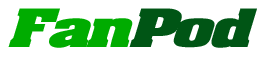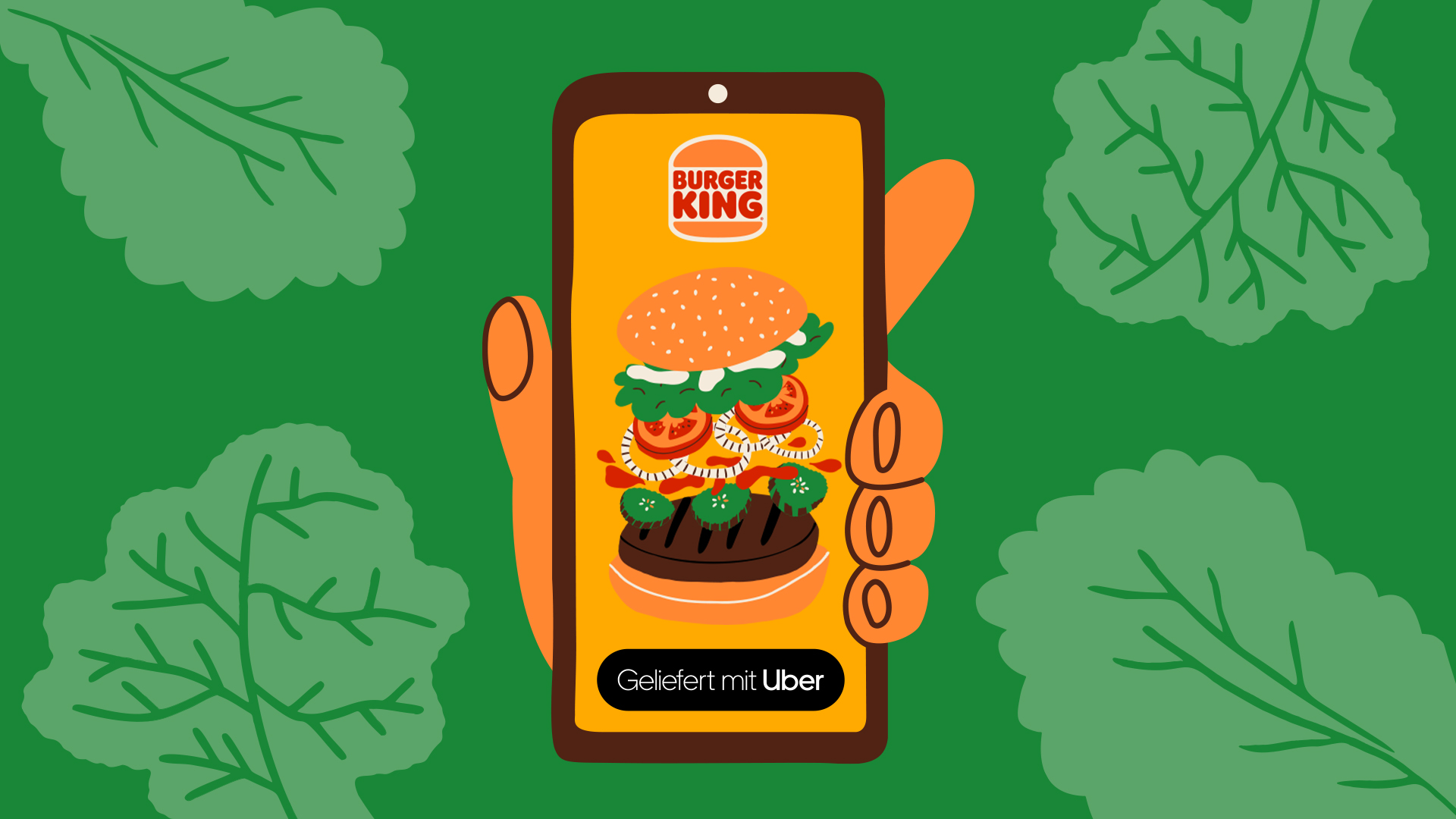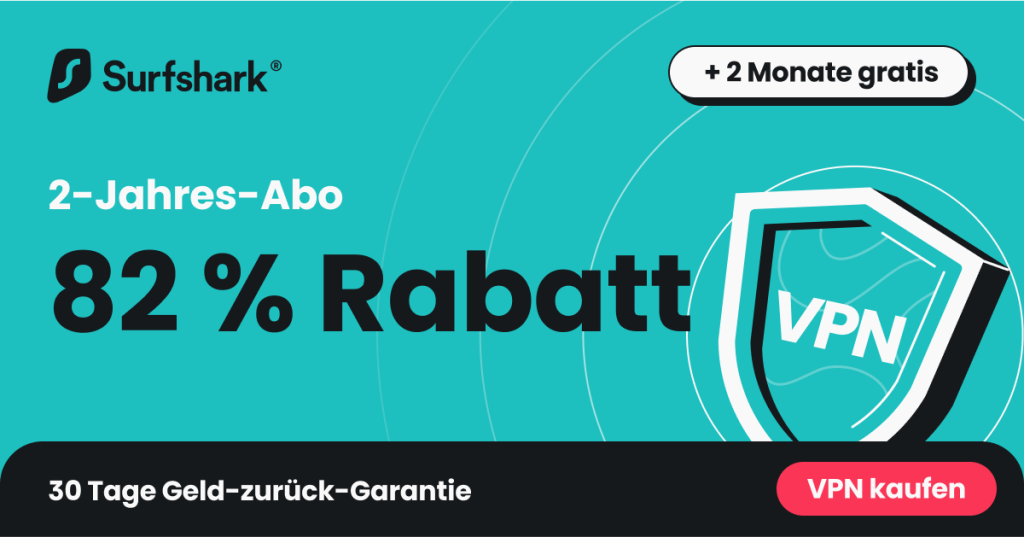
Einführung
Surfshark ist ein beliebter VPN-Dienst, der es Benutzern ermöglicht, ihre Online-Aktivitäten zu verschleiern und ihre Daten zu schützen. Mit Surfshark können Sie Ihre IP-Adresse ändern, um auf geografisch eingeschränkte Inhalte zuzugreifen oder Ihre Internetverbindung zu sichern.
Dieser Leitfaden bietet eine umfassende Anleitung zur Installation und Verwendung von Surfshark auf verschiedenen Geräten. Ob Sie ein Anfänger oder ein erfahrener Benutzer sind, hier finden Sie nützliche Informationen.
Windows-PC
Installation
Um Surfshark auf einem Windows-PC zu installieren, besuchen Sie die offizielle Surfshark-Website und laden Sie die Windows-App herunter. Führen Sie die Installationsdatei aus und folgen Sie den Anweisungen auf dem Bildschirm.
Verwendung
Nach der Installation öffnen Sie die Surfshark-App und melden sich mit Ihren Kontodaten an. Wählen Sie einen Serverstandort aus und klicken Sie auf „Verbinden“, um den VPN-Dienst zu aktivieren.
macOS
Installation
Für macOS-Nutzer ist der Installationsprozess ähnlich einfach. Gehen Sie zur Surfshark-Website und laden Sie die macOS-Version der App herunter. Ziehen Sie die App in Ihren Anwendungsordner, um die Installation abzuschließen.
Verwendung
Öffnen Sie die Surfshark-App und melden Sie sich an. Wählen Sie einen Server aus der Liste aus und klicken Sie auf „Verbinden“. Sie sind jetzt durch ein VPN geschützt.
Android-Geräte
Installation
Für Android-Geräte können Sie die Surfshark-App direkt aus dem Google Play Store herunterladen. Suchen Sie nach „Surfshark“ und klicken Sie auf „Installieren“.
Verwendung
Öffnen Sie die App und melden Sie sich mit Ihren Kontodaten an. Tippen Sie auf den großen Button in der Mitte des Bildschirms, um eine Verbindung herzustellen. Sie können auch einen spezifischen Server auswählen, wenn Sie möchten.
iOS-Geräte
Installation
iOS-Benutzer können die Surfshark-App aus dem Apple App Store herunterladen. Suchen Sie einfach nach „Surfshark“ und klicken Sie auf „Laden“.
Verwendung
Nach der Installation öffnen Sie die App und melden sich an. Tippen Sie auf „Quick Connect“, um sich schnell mit dem nächstgelegenen Server zu verbinden, oder wählen Sie einen Server manuell aus der Liste aus.
Liste der unterstützten Geräte und Plattformen
- Windows-PC
- macOS
- Android-Geräte
- iOS-Geräte
- Linux
- Smart-TVs
- Spielekonsolen
- Router
Linux
Installation
Für Linux-Benutzer bietet Surfshark eine Kommandozeilenanwendung. Sie können diese über das Terminal installieren, indem Sie die entsprechenden Befehle eingeben.
Verwendung
Nach der Installation verwenden Sie die Kommandozeile, um sich mit einem Surfshark-Server zu verbinden. Die Befehle können je nach Linux-Distribution variieren, aber die Grundlagen sind ähnlich.
Smart-TVs und Spielekonsolen
Installation
Für Smart-TVs und Spielekonsolen ist die Installation von Surfshark etwas komplizierter und erfordert in der Regel die Einrichtung auf einem Router.
Verwendung
Sobald Surfshark auf Ihrem Router installiert ist, sind alle Geräte in Ihrem Netzwerk geschützt. Sie können auch spezifische Einstellungen für jedes Gerät vornehmen, um den Schutz zu optimieren.